تنفق بعض التطبيقات بيانات أكثر من غيرها ، ولكن هناك أيضًا العديد من التطبيقات التي يمكنها استخدام بيانات أقل ، طالما تقوم بتنشيطها في خياراتك. اليوم سوف نركز على أوضاع مختلفة من قلل من استخدام بيانات الجوال على Android.
لهذا سنتحدث عن كل من وظائف نظام التشغيل والعادات الجيدة عند استخدام Android كما في الإعدادات في تطبيقات محددة والتي يمكن أن تقلل إلى حد كبير كمية البيانات التي تستخدمها في يومك ليوم
تفعيل حفظ البيانات
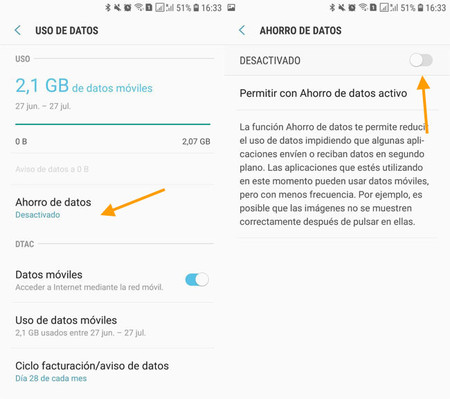
تتمثل الخدعة الأكثر وضوحًا في تنشيط وضع حفظ بيانات Android ، من الإعدادات / توفير البيانات أو مباشرة من الإعدادات السريعة ، حيث تتضمن بعض الهواتف هذه الأجهزة. هذا الوضع أناmpide أن بعض التطبيقات تستخدم بيانات الخلفية، ويجعل من هم في المقدمة الوصول إلى بيانات الجوال أقل تواترا.
في الممارسة العملية ، يمكن افتراض ذلك في وقت متأخر للحصول على مزيد من الإخطار قليلا لشيء جديد في شبكة اجتماعية ، ولكن في العادة لن يزعجك كثيرًا ، في حين أنه سيقلل من استخدام البيانات خاصة في تطبيقات "مصاص الدماء" ، التي تنفق بياناتك عندما لا تستخدمها.
إلغاء تثبيت التطبيقات غير الضرورية
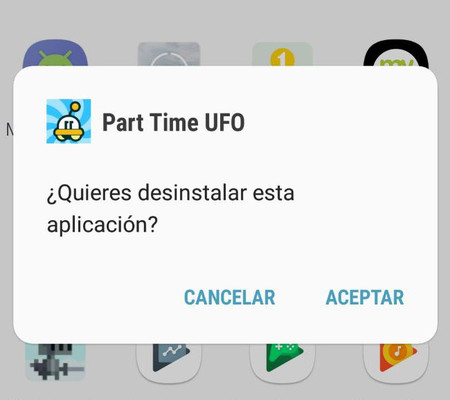
على الرغم من أنه يمكنك حظر الوصول إلى شبكة بعض التطبيقات ذات التطبيقات المتخصصة مثل Datally ، إلا أنه في النهاية إذا كنت تريد التأكد من أن التطبيق لا يستخدم البيانات الأكثر فعالية وجذرية هو إلغاء تثبيته.
على الرغم من أن التطبيق الذي لا تستخدمه في ذلك الوقت من حيث المبدأ يجب ألا يستخدم الإنترنت كثيرًا ، فمن الممكن أن "اتصل بالمنزل" من وقت لآخر لمعرفة ما إذا كان هناك أي شيء جديد. وإن لم يكن الكثير من البيانات ، إذا قمت بتجميع العديد من التطبيقات في النهاية شيئًا فشيئًا يجتمع مبلغ كبير في نهاية الشهر
إذا كنت أحد أولئك الذين يقومون بتثبيت التطبيقات من خلال عشرات لجعلها هناك فقط في حالة ، فهي تقنية سيئة لحفظ البيانات وبطارية ، بالمناسبة. إذا كنت تستخدم تطبيقًا أقل من مرة واحدة في الشهر ، فلا يزال لديك إصدار ويب.
تعطيل التطبيقات المثبتة مسبقًا التي لا تستخدمها
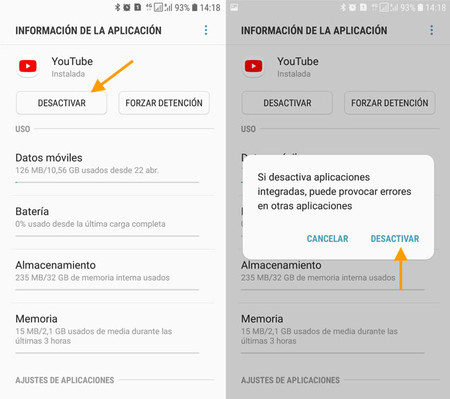
البانوراما هي نفسها للتطبيقات المثبتة مسبقًا ، مع فارق بسيط أنه في هذه الحالة لا يمكنك إلغاء تثبيتها في معظم الحالات. عوضا عنه يجب عليك تسوية لتعطيلها أو تعطيلها ، اعتمادًا على ما تسميه طبقة Android.
تعطيل تطبيقات النظام يمنعهم من البدء ، و إذا لم تبدأ التطبيقات ، فلن تتمكن من استخدام بياناتك أيضًا. بالإضافة إلى ذلك ، فإنه يحتوي على القيمة المضافة التي ستوفر لك على الأرجح بعض ذاكرة الوصول العشوائي والبطارية ، والتي تأتي دائمًا في متناول يديك.
قم بتحديث تطبيقاتك فقط باستخدام شبكة Wi-Fi
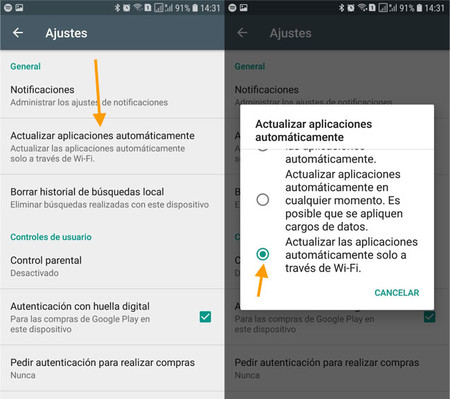
على الرغم من أنه الخيار الافتراضي ، إلا أنه ليس من الخطأ التحقق من إعدادات Google Play للتأكد من التطبيقات سيتم تنزيله وتحديثه فقط عند الاتصال بشبكة Wi-Fi. مع الأخذ في الاعتبار أن التطبيقات مشغولة على نحو متزايد وأن بعض التحديثات تنزيل 100 ميجابايت ، فإنها تعد توفيرًا كبيرًا.
للقيام بذلك ، افتح Google Play وانتقل إلى إعداداته. المس ثم على تحديث التطبيقات تلقائيا واختر الخيار الأول ، الذي لا يقوم أبدًا بتحديث أي تطبيق بمفرده ، أو الخيار الأخير ، والذي يفعله فقط مع شبكة Wi-Fi. حاول أيضًا قمع الرغبة في تنزيل التطبيقات أو تحديثها عند استخدام خطة البيانات الخاصة بك.
حفظ البيانات في كل تطبيق
تتضمن المزيد والمزيد من التطبيقات وضع توفير البيانات الخاص بها ، أو بعض أنواع التهيئة التي ستساعدك على تقليل فاتورة هاتفك. في كثير من الحالات ، هذه الخيارات هي تعطيل افتراضيا، لذلك يجب أن تكون أنت الذي يدخل الإعدادات وينشطها.
حفظ البيانات على WhatsApp
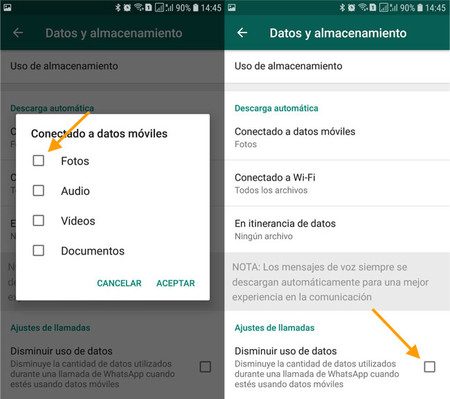
يمكن أن يكون WhatsApp مصدرًا حقيقيًا للبيانات إذا لم تكن حريصًا وكنت في العديد من المجموعات حيث تتم مشاركة العديد من الصور ومقاطع الفيديو. التطبيق لديه خياران لمساعدتك في حفظ البيانات في قسم الإعدادات – البيانات والتخزين.
الأول هو التحميل التلقائي مع بيانات المحمول، حيث من الأفضل إلغاء تحديد جميع الصناديق. إذا كنت ترغب في رؤية صورة ، فيمكنك دائمًا النقر عليها لتنزيلها. من ناحية أخرى ، في إعدادات الاتصال يمكنك تحديد المربع تقليل استخدام البيانات لتقليل الجودة ، وبالتالي ، البيانات التي يتم استخدامها أثناء المكالمة.
احفظ البيانات على Netflix
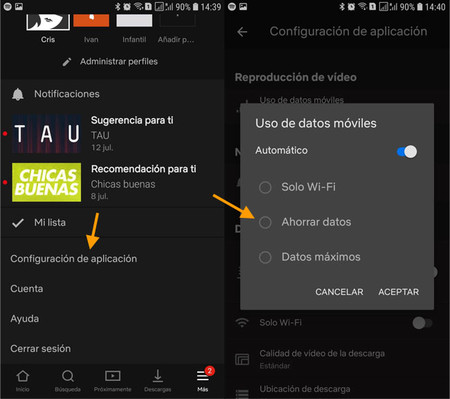
يعد حفظ البيانات ومشاهدة Netflix على هاتفك المحمول شيئين غير متوافقين ، على الرغم من أن التطبيق يمنحك العديد من الخيارات. أفضل شيء هو ذلك قم بتنزيل السلسلة / الأفلام التي ستشاهدها عدم استخدام البيانات فقط ، لأن المحتوى موجود في ذاكرة هاتفك المحمول.
الآن ، إذا لم يكن لديك خيار التنزيل في الوقت المحدد ولا تزال ترغب في حفظ البيانات ، فيمكنك الانتقال إلى إعدادات التطبيقالمس استخدام بيانات المحمول واختر حفظ البيانات. في المقابل سيكون لديك صورة ذات جودة أسوأ ، ولكن مهلا ، لا يمكنك الحصول على كل شيء.
حفظ البيانات على YouTube
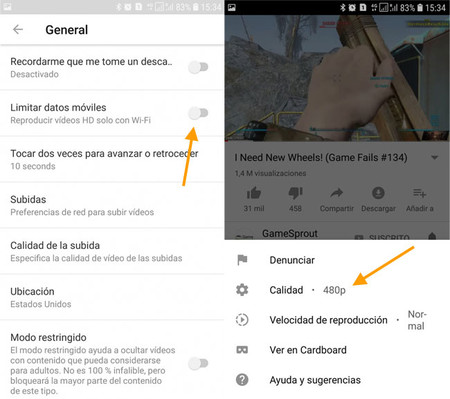
كما هو الحال مع Netflix ، من الجيد مشاهدة مقاطع الفيديو عليها YouTube إذا لم يكن لديك خطة بيانات غير محدودة أو مع الكثير من الجيجابايت. ولكن ، إذا كان عليك القيام بذلك ، فانتقل على الأقل إلى الإعدادات (من خلال النقر على صورة ملفك الشخصي) ، القسم عام ونشطة الحد من بيانات المحمول.
يجب أن يكون هذا كافيًا ، ولكن إذا كنت ترغب في التأكد ، فيمكنك دائمًا النقر فوق زر الخيارات عند تشغيل أي فيديو ، و تغيير الجودة من الفيديو بجودة أقل ، صورة أكثر منقطة … وبيانات أقل.
حفظ البيانات على سبوتيفي
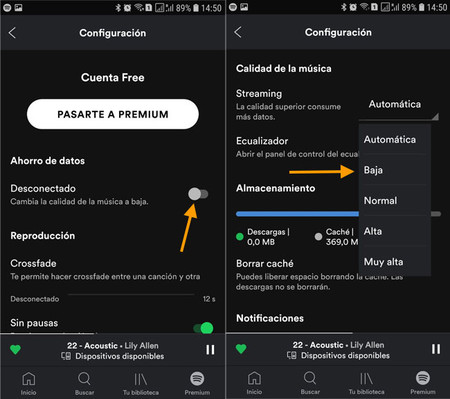
على الرغم من أن الإصدار المجاني من Spotify قد فقد بعض القيود في الآونة الأخيرة ، إلا أنه تم تنزيل قوائم التشغيل الاستماع حاليا لا تزال ميزة مميزة. إذا كنت أحدهم ، فهذه هي أفضل طريقة لحفظ البيانات على Spotify.
إذا كان لديك حساب Spotify مجاني ، فلديك خياران يمكنك استخدامهما لحفظ البيانات. أولاً ، قبل كل شيء ستجد الوضع حفظ البيانات، مما يغير جودة الموسيقى إلى منخفض. أبعد قليلا يمكنك ضبط جودة الموسيقى الخاصة بك من قبل نفسك.
حفظ البيانات على Instagram
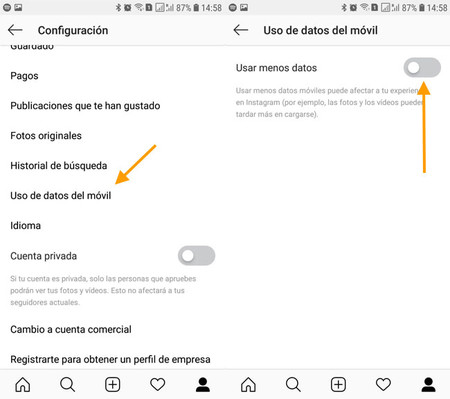
قضاء الأوقات الميتة في Instagram بدون وجود شبكة Wi-Fi ، يمكنك أن تأخذ فاتورة ، حرفيًا. إنها صور كثيرة ، وما هو أسوأ ، الفيديو الغريب. إذا كنت لا تريد استخدام الكثير من البيانات ، فإن أفضل شيء هو ذلك الحد من استخدام Instagram عندما تكون خارج شبكة Wi-Fi.
يمنحك التطبيق القليل من المساعدة من الإعدادات الخاصة بك. ضمن استخدام البيانات المتنقلة، يمكنك تفعيل الخيار استخدام بيانات أقل. ومن المثير للاهتمام ، أن هذا لن يمنع تشغيل مقاطع الفيديو تلقائيًا ، ولا يوجد خيار لتجنبها.
حفظ البيانات على Facebook رسول
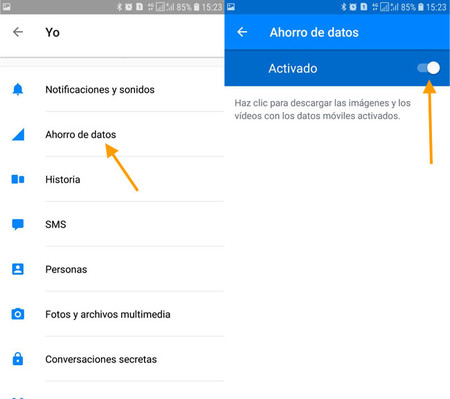
Facebook رسول قم بتنزيل جميع مقاطع الفيديو والصور تلقائيًا التي يتم إرسالها إليك ، سواء كان لديك اتصال Wi-Fi أم لا في ذلك الوقت. لحسن الحظ ، هناك طريقة لتغييره حتى لا تضيع البيانات.
لتغييره ، انقر فوق صورة ملفك الشخصي لفتح قائمة الخيارات ثم انتقل إلى حفظ البيانات. هناك يمكنك تنشيطه وإلغاء تنشيطه في وقت فراغك. مع تنشيط هذا الوضع ، يجب النقر فوق كل صورة أو مقطع فيديو لتنزيله.
حفظ البيانات على Twitter
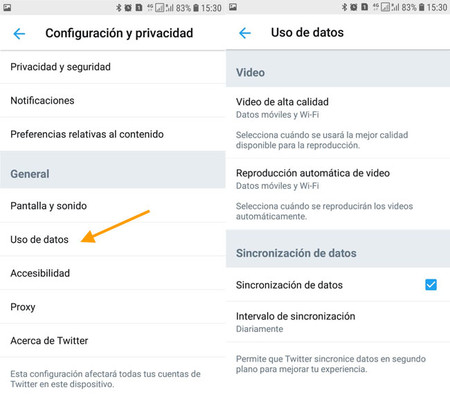
على عكس التطبيقات الأخرى ، التي لديها "وضع توفير البيانات" والآن ، Twitter ويشمل العديد من الخيارات في هذا الصدد ، وكلها في القسم استخدام البيانات من الخيارات الخاصة بك. هنا يمكنك تعطيل الفيديو عالي الجودة وتشغيل الفيديو التلقائي عندما تكون خارج شبكة Wi-Fi.
قليلا مزيد من أسفل سوف تجد التزامن الفاصل، والتي يمكنك التحكم في عدد المرات Twitter مزامنة بيانات الخلفية. كلما زاد الفاصل الزمني ، انخفض استخدام البيانات. يمكنك أيضا تعطيله تماما.
حفظ البيانات على خرائط جوجل
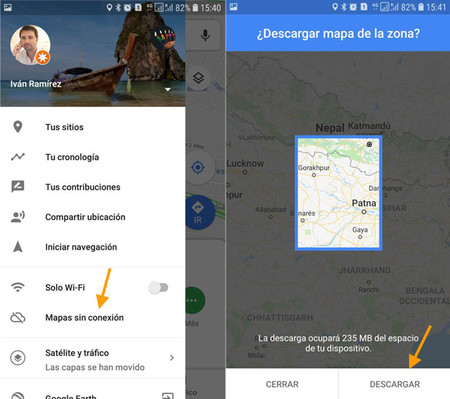
إذا كنت ترغب في منع خرائط Google من إهدار بياناتك ، فيمكنك تنشيط الوضع واي فاي فقط من اللوحة الجانبية. مع تنشيط هذا الوضع ، تعمل خرائط Google في نوع من الوضع الأساسي دون اتصال ، حيث لا يتم تنزيل أي بيانات من الإنترنت ، إلا إذا كنت تتصل بشبكة Wi-Fi.
شيء آخر يمكنك القيام به هو استخدام خرائط بلا اتصال. تتم قراءة هذه الخرائط من وحدة التخزين على هاتفك المحمول ، لذلك ستوفر تنزيلها من الإنترنت عندما تستخدم بيانات هاتفك المحمول.
حفظ البيانات في صور جوجل
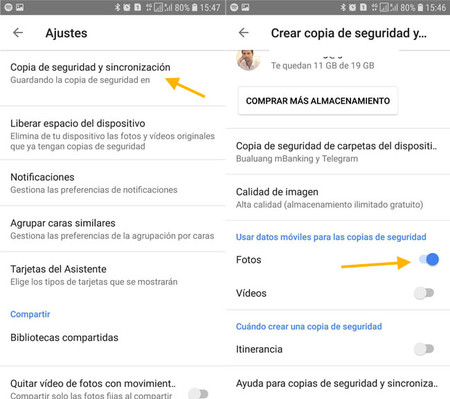
تقوم صور Google بعمل نسخة احتياطية لجميع الصور ومقاطع الفيديو التي تلتقطها مع هاتفك المحمول ، والتي يمكن أن تكون استخدامًا كبيرًا للشبكة. على الرغم من أنني سأطلب منك أول مرة تقوم بتنشيطها ، إلا أنه لن يضر بالذهاب إلى الخيارات و تأكد من أن النسخة تتم فقط مع شبكة Wi-Fi.
للقيام بذلك ، انتقل إلى الإعدادات ، أدخل النسخ الاحتياطي والمزامنة و قم بإيقاف تشغيل الصور ومقاطع الفيديو من القسم استخدام بيانات المحمول للنسخ الاحتياطي. سوف تستمر في المزامنة ، ولكن بمجرد الاتصال بشبكة Wi-Fi.
حفظ البيانات على خلفيات جوجل
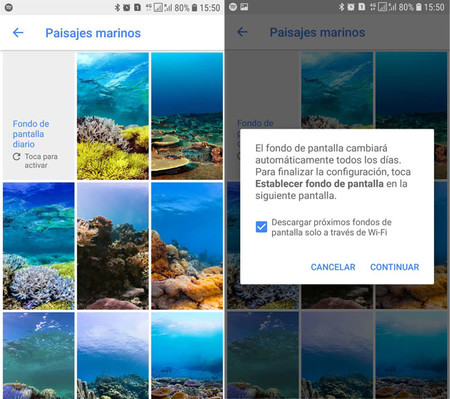
Google Wallpaper هو تطبيق بسيط للغاية لدرجة أنه لا يحتوي على خيارات. ومع ذلك ، لديك خيار واحد فقط عند اختيار تغيير خلفية الشاشة يوميًا: إذا كنت تريد ذلك قم بتنزيل الخلفية فقط عبر شبكة Wi-Fi.
يتم تمكينه افتراضيًا ، لذلك من المحتمل أن يكون لديك بالفعل. إذا لم تكن متأكدا ، اختيار خلفية اليومية مرة أخرى لتكون قادرة على تغييره على الرغم من أن الأمر لا يستغرق الكثير من ورق الجدران لتدميرك ، تذكر أنه في نهاية الشهر سيكون هناك حوالي ثلاثين عملية تنزيل.
حفظ البيانات في جوجل كروم
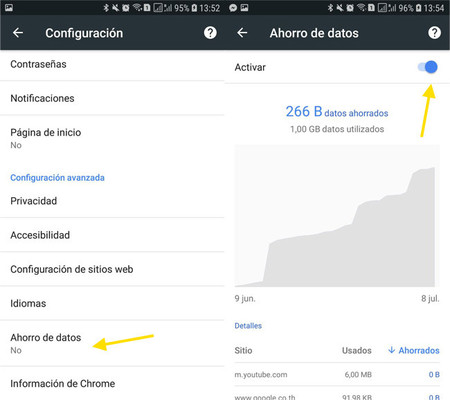
يعد تصفح الإنترنت أحد المهام التي تتطلب استخدام البيانات أكثر. يتضمن Google Chrome وضعًا حفظ البيانات في إعداداته ، والتي يمكنك من خلالها خدش بعض البيانات هنا وهناك ، دون أن تلاحظ فرقًا كبيرًا.
يستخدم وضع حفظ البيانات خوادم Google في ضغط الصفحات قبل تنزيلها، على الرغم من أنه لا يؤثر على اتصالات HTTPS أو وضع التصفح المتخفي ، لذلك لن تلاحظ اختلافًا في صفحات مثل Facebook أو ما شابه ذلك ، التي تستخدم اتصالات آمنة.
احفظ البيانات على Google Play Music
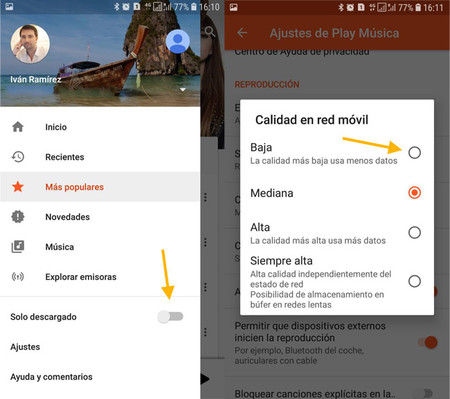
كما هو الحال في بقية تطبيقات دفق الصوت أو الفيديو ، إذا كنت تريد حفظ البيانات ، فمن الأفضل استخدامها دون اتصال شبكة ، والاستماع العناصر التي تم تنزيلها فقط. يمكنك القيام بذلك بسهولة عن طريق التنشيط فقط تحميلها من اللوحة الجانبية.
خيار آخر يمكنك استخدامه هو في الإعدادات ويسمى جودة شبكة المحمول. هناك يمكنك التغيير إلى الجودة المنخفضة أو المتوسطة ، والتي تستخدم بيانات أقل رغم أنها تبدو أسوأ في المقابل.
استخدام الترجمة في وضع عدم الاتصال
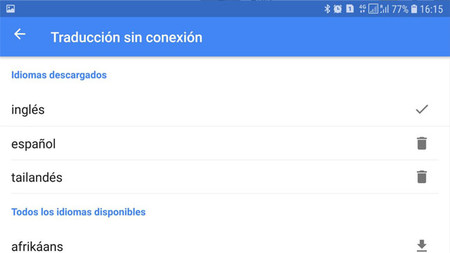
مترجم جوجل قد تقدم لك الترجمة حاليا، والتي لا تحتاج إلى إرسال أو إرسال أي بيانات ، والآن هي أفضل بفضل استخدام الشبكات العصبية لتقديم نتائج أقل الروبوتية.
رغم أن لا تستخدم الترجمات حقًا الكثير من البيانات نظرًا لأنك تحتاج فقط إلى إرسال واستقبال نصوص صغيرة ، فهو خيار يجب مراعاته بالنسبة لأولئك الذين ليس لديهم ميغابايت واحد تضيعهم.
في Xataka Android | أفضل التطبيقات لحفظ البيانات على Android
